Visa fel och meddelanden i Copilot-promptdialoger
| Aktiverad för | Allmänt tillgänglig förhandsversion | Allmän tillgänglighet |
|---|---|---|
| Användare, automatiskt |  1 okt. 2024 1 okt. 2024 |
 1 okt. 2024 1 okt. 2024 |
Affärsvärde
Användare som lär sig att arbeta med Copilot behöver ofta en enkel och effektiv återkopplingsloop som hjälper dem att experimentera sig fram tills de får ut så mycket som möjligt av sin AI-baserade assistent.
Copilot-funktioner som visar en promptdialog kan nu visa fel och meddelanden direkt i dialogen. Även om promptdialoger inte är avsedda för konversationsupplevelser behåller den integrerade feedbacken användarna fokuserade på dialogen utan distraktion.
Information om funktionen
Fel och meddelanden som skapas av kodlogiken i Copilot-promptdialoger visas nu direkt i dialogen i stället för i en separat popup-dialog. Det krävs inget ytterligare arbete av utvecklare för att aktivera den här funktionen, förutom att skapa korrekt felhantering och varningar som du redan gör i dag. Både det klassiska mönstret Dialog.Error() och Dialog.Message(), samt det nyare ErrorInfo stöds. Både titel och beskrivning visas i det senare fallet.
Om koden ger fler än ett meddelande visas bara det senaste, men användaren informeras om att det fanns flera problem. Och på samma sätt som tidigare, om ett fel inträffar så undertrycks ett efterföljande meddelande. Om felet eller meddelandet innehåller radbrytningar ignoreras de, i motsats till hur de återges i dialoger.
Exempel 1: Återge flera meddelanden som skapats av Message() i promptdialogen
Följande kodavsnitt illustrerar hur flera meddelanden skapas, med hjälp av Message(), när användaren väljer knappen Generera i en promptdialog.
page 50110 PromptDialog
{
PageType = PromptDialog;
layout
{ ... }
actions
{
area(SystemActions)
{
systemaction(Generate)
{
trigger OnAction()
begin
Message('First message, which is not shown in the prompt dialog');
Message('Last message, which is shown in the prompt dialog');
end;
}
}
}
}
När åtgärden Generera anropas i Copilot-promptdialogen kommer det senaste meddelandet att återges i Copilot-promptdialogen, tillsammans med en indikation på att det fanns fler meddelanden.
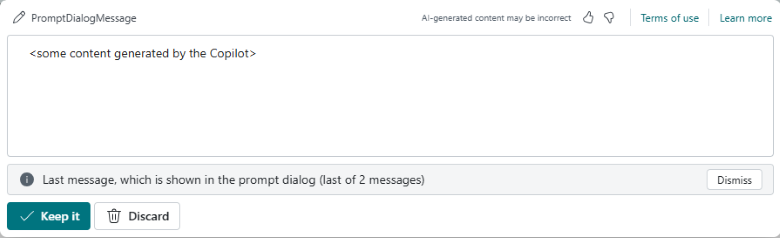
Exempel 2: Återge ett fel som skapats av Error() i promptdialogen
Här ändrar vi i stället till att skapa ett Error():
page 50110 PromptDialog
{
PageType = PromptDialog;
layout
{ ... }
actions
{
area(SystemActions)
{
systemaction(Generate)
{
trigger OnAction()
begin
Error('This is an example of rendering an error that happens in the prompt dialog, e.g., during Generate');
end;
}
}
}
}
I det här fallet återges felet internt:
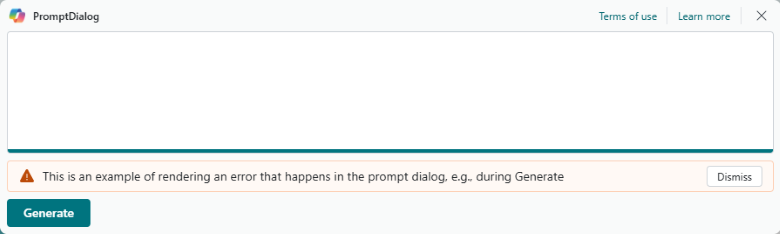
Exempel 3: Återge ett fel som skapats av ErrorInfo i promptdialogen
Det sista exemplet illustrerar användningen av den senaste ErrorInfo-typen.
page 50110 PromptDialog
{
PageType = PromptDialog;
layout
{ ... }
actions
{
area(SystemActions)
{
systemaction(Generate)
{
trigger OnAction()
var
ErrorInfo: ErrorInfo;
begin
ErrorInfo.Title('Error info title');
ErrorInfo.Message('Error message');
ErrorInfo.DetailedMessage('Detailed error');
Error(ErrorInfo);
end;
}
}
}
}
I det här fallet återges ErrorInfo-meddelandedelen internt och rubrikdelen används för knappbeskrivningen. Det detaljerade meddelandet ignoreras.
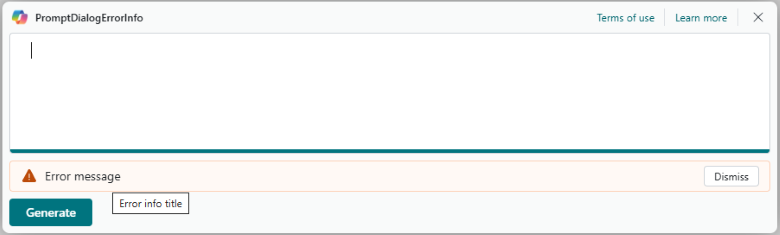
Berätta vad du tycker
Vi är glada över att du vill testa Copilot.
Hjälp oss förbättra Dynamics 365 Business Central genom att diskutera idéer, ge förslag och lämna feedback. Använd forumet på aka.ms/bcIdeas eller gå med i partnerdiskussionen i Dynamics 365 Business Centrals partnercommunitynätverk på Viva Engage (tidigare Yammer) och hjälp oss forma framtidens AI i Business Central.
Se även
Felhantering i promptdialoger (dokumentation)